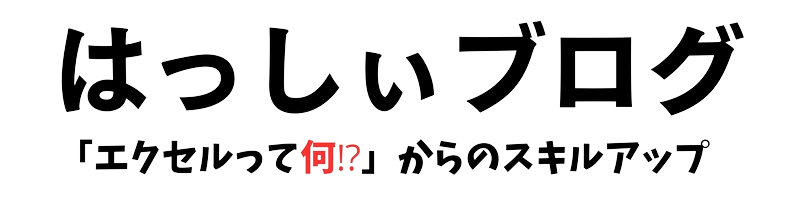先輩から引きついだファイルをのぞくと「=SUM…」「=AVERAGE…」と、謎の英数字が・・
“自分にはこんなの覚えられない” とあきらめてしまったあなた。
大丈夫です!!
わたしは15年以上エクセルを使ってます。
でも、関数のスペルや引数の種類なんかしょっちゅう忘れます。
基本のルールさえおぼえてしまえば、関数を使うのはそんなにむずかしくありません。
この記事では
- 関数の概念
- 書きかたのルール
- SUM関数を例に引数を解説
- 戻り値とは
を、わかりやすく解説しています。
あなたもきっと、関数を使いこなせるようになります!
関数を例えると?
冒頭で出てきた「SUM」や「AVERAGE」がまさに関数です。
SUM (サム) 関数、AVERAGE (アベレージ) 関数という言いかたをします。
関数はセルに入力された数式の中で使います。
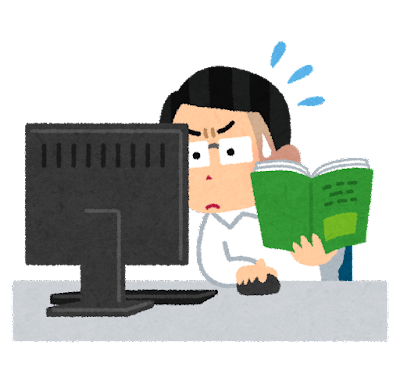
では関数って、そもそも何でしょう。
とても便利な近未来の家電を想像してください。「夢のマルチクッカー」です。
このマルチクッカー、いくつかの材料を入れると、調理ずみの美味しい料理が一瞬で飛び出してくるという夢のマシンです。
たとえば、ジャガイモ、豚肉、香辛料、米を入れると”カレーライス”が飛び出します。
パン、ひき肉、レタス、トマトを入れると”ハンバーガー”が出てきます。
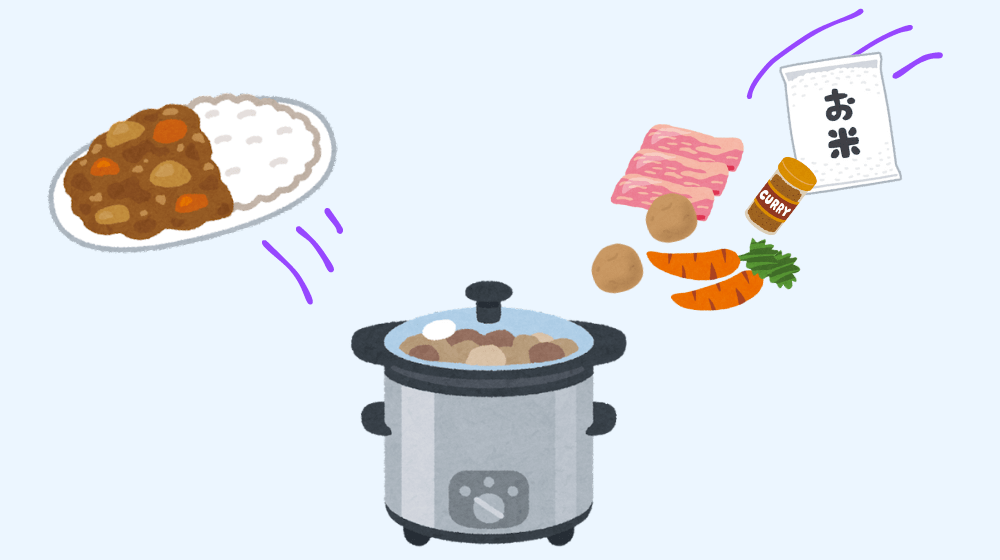
関数はこのマルチクッカーにそっくりです。
ある特定のデータ (食材) をいれると特定の処理 (調理) をして返してくれる。それが関数の役割です。
食材にあたるそれぞれのデータを「引数(ひきすう)」、完成ずみの料理を「戻り値(もどりち)」といいます。
どんな種類の引数をいくつ入れるか、どんな処理をして返してくれるかは関数ごとに決まっています。
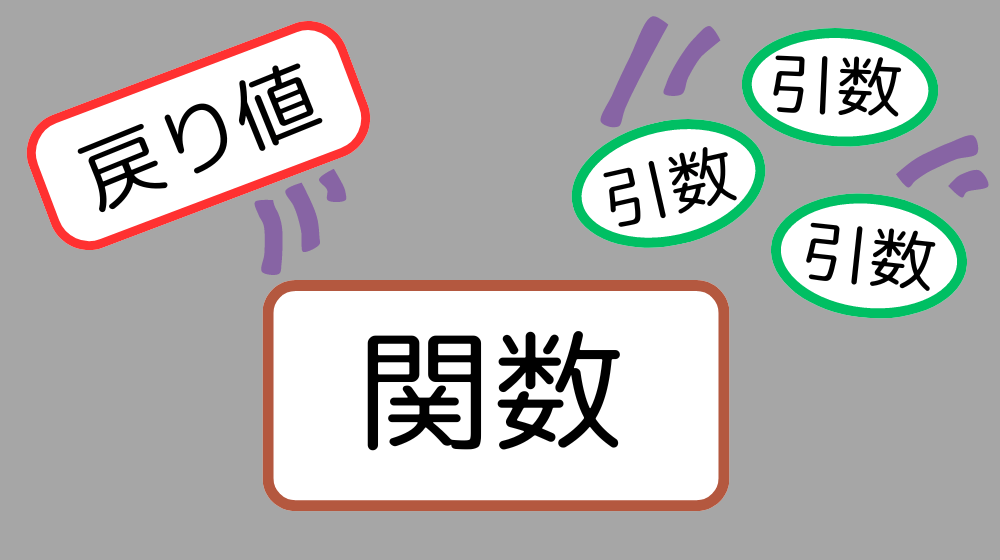
書きかたのルール
関数の書きかたにはルールがあります。
関数名(引数1,引数2,引数3…)
・関数名のあとにカッコ( ) で囲んだ引数を入れる
・引数はカンマ , で区切る
関数名はアルファベット半角で正確に書きましょう。
半角なら、大文字小文字は問いません。
もちろん記号も半角です。
ここでは3つの引数ですが、関数によって引数の数と種類は変わります。
SUM関数
SUM関数を例にして関数の入力をしてみましょう。
SUM関数は「引数を合計する」という処理をしてくれる関数です。
セル範囲を引数に入れる
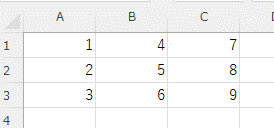
A1セル から C3セル まで数値の入った表があります。
どこかのセルに次の数式を入力してください。数式を入力する ” お約束 ”、最初の= を忘れないでください。
=SUM(A1:B3)
入力を確定 (Enter ) すると、A1 から B3セル までの合計値 21 が表示されるはずです。
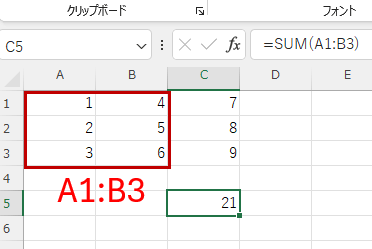
このとき、”SUM” というのが関数名、カッコ( ) でくくられた ”A1:A3” の部分が1つの引数です。

”A1:B3” というのは、A1セル から B3セル までつながった全部のセルの範囲を指します。
: (コロン)で連結した複数のセルを”セル範囲”といいます。
A1 : B3 A1からB3までのセル範囲
SUM関数が、引数に入力されたセル範囲の数値を、合計するという処理をして、合計値を戻り値として返してくれたわけです。
また、セルに数式を入力したとき、セルには計算結果が表示されます。
数式バーには入力した数式が表示されます。数式バーを見れば、そのセルに入力した数式を確認できます。
複数の引数
セル範囲ではなく個別のセルの値や数値を、複数の引数として入れることもできます。
=SUM(A1,B3,C2)
=SUM(10,30,20)
と入力するとそれぞれ
- A1セルの値、B3セルの値、C2セルの値 の合計値 15
- 10,30,20 の合計値 60
が表示されるはずです。この場合は引数は3つということになります。
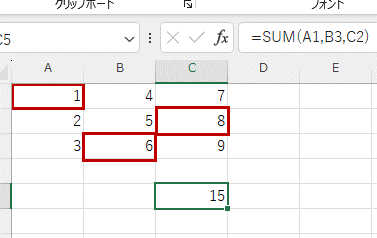

セル範囲を複数組みあわせる事もできます。
=SUM(A1:A3,C1:C3)
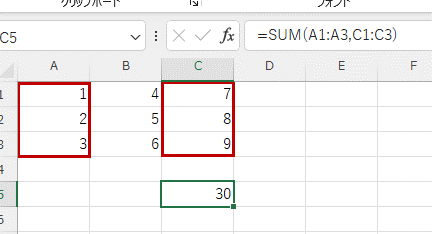
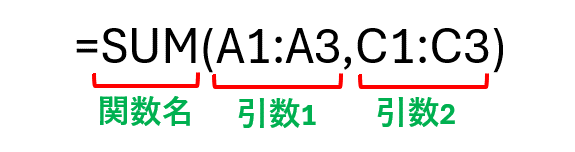
セル参照
“C1” “A1:B3” のように、特定のセル・セル範囲の値を引数として取りいれることを、”そのセルを参照する” または “セル参照” と言います。
セル参照とは ⇒ セルの値を数式に取りいれること
SUM関数まとめ
SUM関数をまとめると
- 引数の数 ⇒ ひとつまたは複数
- 引数の種類 ⇒ 数値、セル参照
- 戻り値 ⇒ 引数の合計値
ということになります。
AVERAGE関数
もう一例、AVERAGE関数を紹介します。
AVERAGE関数は、引数の数や種類についてはSUM関数とまったく同じです。
“すべての引数の平均を戻り値として返す”という処理をしてくれます。
=AVERAGE(A1:A3)
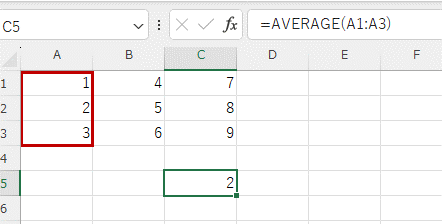
A1 から A3 の平均値 2 が戻り値として表示されました。
AVERAGE関数まとめ
- 引数の数 ⇒ ひとつまたは複数
- 引数の種類 ⇒ 数値、セル参照
- 戻り値 ⇒ 引数の平均値
戻り値とは
“関数は引数に何らかの処理をして、戻り値として返す” と表現しました。
では、戻り値って具体的にどこに返ってくるんでしょう?
「 関数名(引数1,引数2,引数3…) 」⇒「 戻り値 」
「関数名から最後のカッコまで全体」が、戻り値に置きかえられます。
これによって、複数の関数を組み合わせることもできるのです。
=AVERAGE(SUM(A1:A3),SUM(C1:C3))
初心者の方はもうアレルギーをおこしそうですね(笑)。
落ち着いてください、順番に説明します。
まず、2つのSUM関数。
SUM(A1:A3) の戻り値が 6 、SUM(C1:C3) の戻り値が 24 とします。
前述の通り、” 関数名からカッコまで全体 ” が戻り値に置きかえられます。

置きかえると、
=AVERAGE(6,24)
シンプルなAVERAGE関数になりました。つまり 6 と 24 の平均値が表示されます。
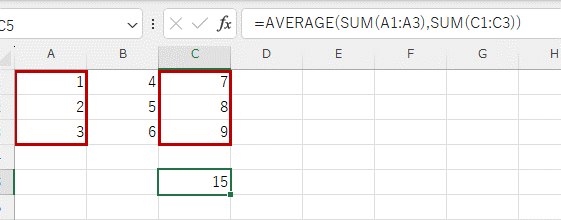
AVERAGE関数の引数として、SUM関数の戻り値を利用しているわけです。
もう一度、最初の式を見てみましょう。
=AVERAGE(SUM(A1:A3),SUM(C1:C3))
「書きかたのルール」で説明した関数のルールが守られているのを確認してください。
・関数名のあとにカッコ( ) で囲んだ引数を入れる
・引数はカンマ , で区切る
最後にカッコが2つ続いているところに初めは違和感を感じるかもしれません。
最後のカッコはAVERAGE関数の終わりのカッコ。その内側のカッコは2番目のSUM関数の終わりのカッコです。
さらに多くの関数を組みあわせると、最後のカッコが3つも4つも続くこともあります。
まとめ
関数を使いこなしている人は、基本的な関数のルールを理解しているだけです。
- 関数名のあとにカッコ ( ) で囲んだ引数を入れる
- 引数と引数の間はカンマで区切る
- 「関数名から最後のカッコまで全体」が、戻り値に置きかえられる
まずは基本のルールを頭に入れましょう。
次の【関数って何?2】では、「うろ覚えでも関数を入力できる方法」を説明します。